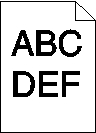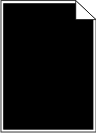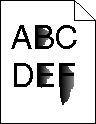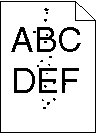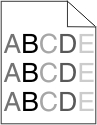Ausdruck ist zu schwach
Folgende Lösungen sind möglich. Probieren Sie eine oder mehrere der folgenden Methoden aus:
Führen Sie eine Farbkalibrierung durch
Der Drucker führt automatisch eine Farbkalibrierung durch, sobald ein neues Belichtungskit erkannt wurde. Nachdem die Kassette ausgetauscht wurde, können Sie die Farben manuell kalibrieren:
Drücken Sie an der Bedienerkonsole des Druckers auf  .
.
Drücken Sie im Admin-Menü auf die Pfeiltasten, bis Einstellungen angezeigt wird, und drücken Sie dann auf  .
.
Drücken Sie auf die Pfeiltasten, bis Menü Drucken angezeigt wird, und drücken Sie dann auf  .
.
Drücken Sie auf die Pfeiltasten, bis Menü Qualität angezeigt wird, und drücken Sie dann auf  .
.
Drücken Sie auf die Pfeiltasten, bis Farbe anpassen angezeigt wird, und drücken Sie dann auf  .
.
Die Meldung Kalibrierung läuft wird angezeigt.
Überprüfen Sie die Einstellungen für Deckung, Helligkeit und Kontrast.
Die Einstellung für den Tonerauftrag ist zu hell, die Einstellung für die RGB-Helligkeit ist zu hell oder die Einstellung für den RGB-Kontrast ist zu niedrig.
Drücken Sie an der Bedienerkonsole des Druckers auf  .
.
Drücken Sie im Admin-Menü auf die Pfeiltasten, bis Einstellungen angezeigt wird, und drücken Sie dann auf  .
.
Drücken Sie auf die Pfeiltasten, bis Menü Drucken angezeigt wird, und drücken Sie dann auf  .
.
Drücken Sie auf die Pfeiltasten, bis Menü Qualität angezeigt wird, und drücken Sie dann auf  .
.
Drücken Sie die Pfeiltasten, bis Tonerauftrag, RGB-Helligkeit oder RGB-Kontrast angezeigt wird, und drücken Sie  .
.
Ändern Sie die ausgewählte Einstellung in einen niedrigeren Wert und drücken Sie  .
.
Das Papier ist aufgrund hoher Luftfeuchtigkeit feucht geworden.
Legen Sie Papier aus einem neuen Paket in das Papierfach ein.
Bewahren Sie Papier in der Originalverpackung auf, bis Sie es verwenden.
Papier überprüfen
Legen Sie kein strukturiertes Papier mit rauer Oberfläche ein.
Überprüfen Sie, ob die richtige Papiersorte ausgewählt ist.
Stellen Sie sicher, dass die ausgewählte Papiersorte dem im Fach eingelegten Papier entspricht.
Stellen Sie sicher, dass der Farbsparmodus auf "Aus" gesetzt ist.
Der Farbsparmodus ist unter Umständen aktiviert.
Der Tonervorrat in der Druckkassette geht möglicherweise zur Neige.
Wenn die Meldung 88 Wenig <Farbe> Toner angezeigt wird, bestellen Sie eine neue Druckkassette.
Möglicherweise ist eine Druckkassette beschädigt
Tauschen Sie die Druckkassette aus.
Das Belichtungskit ist möglicherweise abgenutzt oder beschädigt.
Tauschen Sie das Belichtungskit aus.
| Hinweis: Der Drucker verfügt über zwei Arten von Belichtungskits: ein Belichtungskit Schwarz und Farbe und ein Belichtungskit Schwarz. Das Belichtungskit Schwarz und Farbe enthält die Farben Cyan, Magenta, Gelb und Schwarz. Das Belichtungskit Schwarz enthält nur Schwarz. |
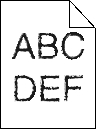
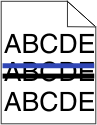
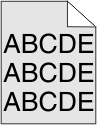
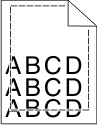
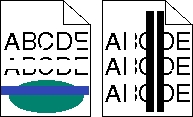
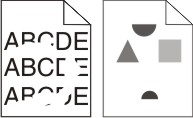
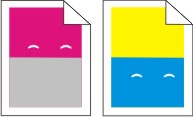
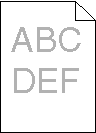
 .
. .
.